 Personnummer är ett nummer som tilldelas personer som folkbokförs i Sverige för att kunna identifiera dem, av bl.a myndigheter. Personer som inte är folkbokförda i Sverige kan få ett samordningsnummer istället för ett personnummer. Ett samordningsnummer är uppbyggt som ett personnummer men med skillnaden att man adderat 60 till födelsedatumet så att det ligger mellan 61 och 91 istället för mellan 01 och 31.
Personnummer är ett nummer som tilldelas personer som folkbokförs i Sverige för att kunna identifiera dem, av bl.a myndigheter. Personer som inte är folkbokförda i Sverige kan få ett samordningsnummer istället för ett personnummer. Ett samordningsnummer är uppbyggt som ett personnummer men med skillnaden att man adderat 60 till födelsedatumet så att det ligger mellan 61 och 91 istället för mellan 01 och 31.
Den sista siffran i ett personnummer och samordningsnummer är en kontrollsiffra som räknas fram från övriga siffror i numret. Genom att kontrollera kontrollsiffran kan man se om ett angivet nummer är korrekt eller felaktigt. Algoritmen som används för denna beräkning brukar kallas för Luhn-algoritmen.
Kontrollera ett personnummer / samordningsnummer med programkod
I vårt klassbibliotek Swedish .NET Classes finns en klass (API) för hantering av svenska  personnummer och samordningsnummer. Bland annat kan klassen utföra en kontroll (validering) av kontrollsiffran i ett personnummer och ett samordningsnummer för att se att siffran är korrekt. Klassen kan också fastställa kön (man / kvinna) ur ett nummer samt hämta annan information såsom ålder, födelseår, födelsemånad och födelsedag.
personnummer och samordningsnummer. Bland annat kan klassen utföra en kontroll (validering) av kontrollsiffran i ett personnummer och ett samordningsnummer för att se att siffran är korrekt. Klassen kan också fastställa kön (man / kvinna) ur ett nummer samt hämta annan information såsom ålder, födelseår, födelsemånad och födelsedag.
Kan användas med C#, C++, Visual Basic mm
Vår klass / API för hantering av personnummer och samordningsnummer kan användas i programkod som är baserad på ramverket .NET Framework från Microsoft, exempelvis programmeringsspråken C#, C++, Visual Basic, men även andra programmeringsspråk går bra. Kan användas i både lokala program för klientdatorer och på webbsidor skrivna i ASP.NET.
Mer information
Läs mer om denna klass här:
> SamLogic Number Library – Hanterar svenska personnummer & samordningsnummer mm

 I föregående
I föregående  Ett svenskt postnummer består av 5 siffror. Ur ett postnummer kan en postort erhållas, så även om en postort normalt brukar anges i samband med en adress så innehåller postnumret egentligen redan denna information. Men för att få en extra kontroll brukar ort alltid anges tillsammans med ett postnummer eftersom denna redundans möjliggör kontroll av att adressinformationen är korrekt.
Ett svenskt postnummer består av 5 siffror. Ur ett postnummer kan en postort erhållas, så även om en postort normalt brukar anges i samband med en adress så innehåller postnumret egentligen redan denna information. Men för att få en extra kontroll brukar ort alltid anges tillsammans med ett postnummer eftersom denna redundans möjliggör kontroll av att adressinformationen är korrekt. registrering av kundinformation, exempelvis i kundregister och databaser. Klassen är också användbar när information som skrivs in i webbformulär ska valideras eftersom fel kan upptäckas innan kunden postar sin data. Genom att validera / kontrollera postnummer och postort innan informationen skickas vidare så säkerställer du att kvaliteten på inskriven adressinformation är så hög som möjlig.
registrering av kundinformation, exempelvis i kundregister och databaser. Klassen är också användbar när information som skrivs in i webbformulär ska valideras eftersom fel kan upptäckas innan kunden postar sin data. Genom att validera / kontrollera postnummer och postort innan informationen skickas vidare så säkerställer du att kvaliteten på inskriven adressinformation är så hög som möjlig. Swedish .NET Classes är en ny produkt från SamLogic Software och är ett klassbibliotek (API) baserat på ramverket Microsoft .NET Framework. Klassbiblioteket utökar .NET med en mängd svenskanpassade klasser och metoder för bland annat hantering av svenska personnummer, samordningsnummer, organisationsnummer, bankgironummer, plusgironummer mm. Dessutom ingår en mängd klasser och metoder för hantering av svenska kalendrar / almanackor. Exempelvis hanteras svenska helgdagar, flaggdagar, namnsdagar, veckonummer mm. En mängd generella metoder för kalender, almanacka och datum ingår också liksom kraftfulla funktioner för hantering av svenska postnummer och postorter.
Swedish .NET Classes är en ny produkt från SamLogic Software och är ett klassbibliotek (API) baserat på ramverket Microsoft .NET Framework. Klassbiblioteket utökar .NET med en mängd svenskanpassade klasser och metoder för bland annat hantering av svenska personnummer, samordningsnummer, organisationsnummer, bankgironummer, plusgironummer mm. Dessutom ingår en mängd klasser och metoder för hantering av svenska kalendrar / almanackor. Exempelvis hanteras svenska helgdagar, flaggdagar, namnsdagar, veckonummer mm. En mängd generella metoder för kalender, almanacka och datum ingår också liksom kraftfulla funktioner för hantering av svenska postnummer och postorter. C#, C++ och Visual Basic och andra programmeringsspråk
C#, C++ och Visual Basic och andra programmeringsspråk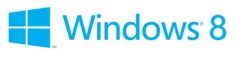 Förra veckan släpptes nya Windows 8 till försäljning och enligt Microsoft såldes 4 miljoner uppgraderingar enbart de tre första dagarna. Windows 8 är Microsofts senaste operativsystem för klientdatorer / klientsystem och är anpassat för att kunna användas på många olika typer av enheter, såsom bärbara datorer, stationära datorer och pekplattor.
Förra veckan släpptes nya Windows 8 till försäljning och enligt Microsoft såldes 4 miljoner uppgraderingar enbart de tre första dagarna. Windows 8 är Microsofts senaste operativsystem för klientdatorer / klientsystem och är anpassat för att kunna användas på många olika typer av enheter, såsom bärbara datorer, stationära datorer och pekplattor. Det har nu gått 50 år sedan pop- och rockgruppen The Beatles kom ut med sin första singel Love Me Do. Singeln gavs ut den 5 oktober 1962 genom skivmärket Parlophone (EMI). På singelns B-sida fanns låten P.S. I Love You. Bägge låtarna är skrivna av John Lennon och Paul McCartney och ingick i albumet Please Please Me som blev deras första album (det släpptes 1963).
Det har nu gått 50 år sedan pop- och rockgruppen The Beatles kom ut med sin första singel Love Me Do. Singeln gavs ut den 5 oktober 1962 genom skivmärket Parlophone (EMI). På singelns B-sida fanns låten P.S. I Love You. Bägge låtarna är skrivna av John Lennon och Paul McCartney och ingick i albumet Please Please Me som blev deras första album (det släpptes 1963).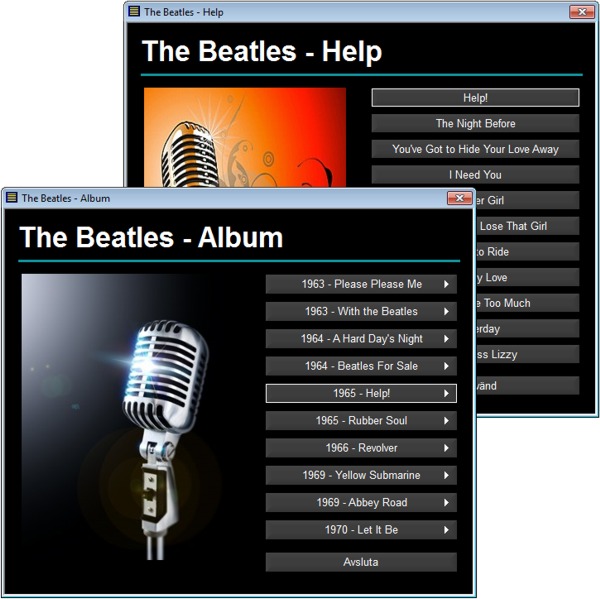
 Idag är det vanligt att distribuera installationer via Internet. Vårt installationsverktyg
Idag är det vanligt att distribuera installationer via Internet. Vårt installationsverktyg 
 Världens Barn är en stor insamlingskampanj från Radiohjälpen som genomförs i samarbete med 12 ledande svenska hjälporganisationer under tiden 6-14 oktober. Den 12 oktober blir det dessutom den årliga SVT-galan Tillsammans för Världens Barn som ingår i kampanjen. 45 000 frivilliga i 290 kommuner arbetar med detta på olika sätt, samtidigt som Sveriges Television och Sveriges Radio uppmärksammar kampanjen på olika sätt.
Världens Barn är en stor insamlingskampanj från Radiohjälpen som genomförs i samarbete med 12 ledande svenska hjälporganisationer under tiden 6-14 oktober. Den 12 oktober blir det dessutom den årliga SVT-galan Tillsammans för Världens Barn som ingår i kampanjen. 45 000 frivilliga i 290 kommuner arbetar med detta på olika sätt, samtidigt som Sveriges Television och Sveriges Radio uppmärksammar kampanjen på olika sätt.  Hon berättar vidare:
Hon berättar vidare:
 SamLogic MultiMailer är ett svenskt e-postprogram som är mycket lätt att använda och passar alla företag, organisationer och föreningar som vill skicka ut egna nyhetsbrev. Programmet är utvecklat med användaren i fokus och har utformats så att du själv ska kunna hantera framtagandet av ditt nyhetsbrev och sköta e-postutskicket utan att behöva ha höga kunskaper om design eller teknik. Läs mer och prova SamLogic MultiMailer här:
SamLogic MultiMailer är ett svenskt e-postprogram som är mycket lätt att använda och passar alla företag, organisationer och föreningar som vill skicka ut egna nyhetsbrev. Programmet är utvecklat med användaren i fokus och har utformats så att du själv ska kunna hantera framtagandet av ditt nyhetsbrev och sköta e-postutskicket utan att behöva ha höga kunskaper om design eller teknik. Läs mer och prova SamLogic MultiMailer här: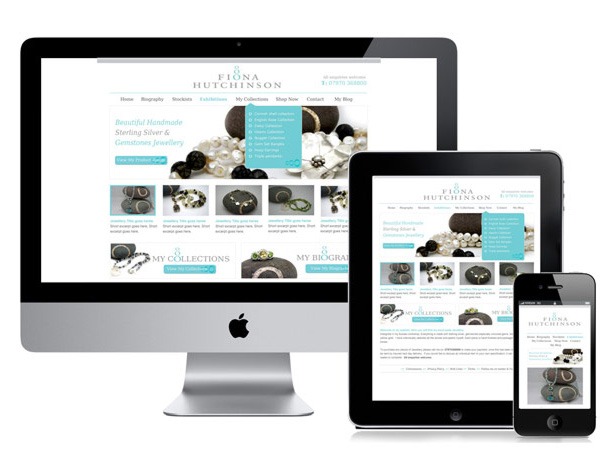
 Om du använder Windows 8 på en dator som saknar tryckkänslig skärm (tex en traditionell skrivbordsdator) så kan vissa funktioner vara svåra att komma åt, såvida inte du använder tangentbordet. I följande artikel på vår engelska sajt går vi igenom ett antal användbara kortkommandon som är bra att känna till om man använder Windows 8:
Om du använder Windows 8 på en dator som saknar tryckkänslig skärm (tex en traditionell skrivbordsdator) så kan vissa funktioner vara svåra att komma åt, såvida inte du använder tangentbordet. I följande artikel på vår engelska sajt går vi igenom ett antal användbara kortkommandon som är bra att känna till om man använder Windows 8: